Reklāma
Windows satur daudz failu un mapju, kuras jums patiesībā nav vajadzīgas. Starp slēptajām kešatmiņām, vecajiem failiem, kas tērē vietu telpā, un failiem, kurus varat izdzēst, lai faktiski atrisinātu problēmas, zinot, ko ir droši noņemt, var būt izaicinājums.
Apskatīsim dažus Windows failus un mapes, kuras ir pilnīgi droši noņemt, lai atbrīvotu vietu diskā, un kāpēc jūs varētu vēlēties tos izdzēst. Ņemiet vērā, ka dažas no šīm mapēm atrodas aizsargājamās vietās, tāpēc, izdzēšot tās, esiet piesardzīgs.
Labākais Windows mapes tīrīšanas veids: diska tīrīšana
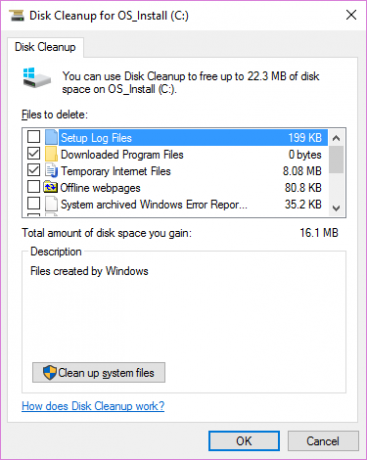
Pirms apskatīsim vairākus Windows failus un mapes, kuras varat droši noņemt, jums jāzina, ka manuāla izdzēšana nav labākais veids, kā to paveikt.
Papildus tam, ka tērējat laiku, darot pats, kad varat automatizēt procesu, drošāk ir ļaut diska tīrīšanas rīkam veikt šos tīrīšanas darbus jūsu vietā. Tas ļauj izvairīties no nejaušas vajadzīgo failu izdzēšanas vai nepareizu mapju sajaukšanas.
Windows diska tīrīšanas rīks palīdz atgūt diska vietu datorā
un ir vienkārši lietojams. To var atvērt, meklējot Diska tīrīšana izvēlnē Sākt. Ļaujiet tai skenēt, un jūs redzēsit vairākas failu kategorijas, kuras varat izdzēst. Lai iegūtu vairāk iespēju, izvēlieties Sakopiet sistēmas failus iegūt administratora atļaujas.Ja atrodat šo pārāk veco skolu, varat pārlūkot to Iestatījumi> Sistēma> Krātuve izmēģināt jaunāku Windows 10 krātuves tīrīšanas rīku. Klikšķis Tagad atbrīvojiet vietu to izmantot.
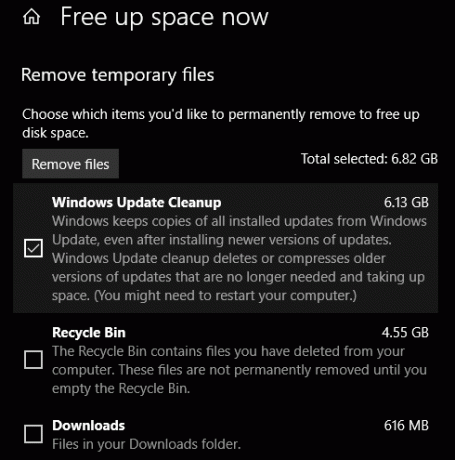
Ko izdzēst no diska tīrīšanas
Šis nav pilnīgs diska tīrīšanas rīka ceļvedis, tāpēc mēs neapskatīsim visas iespējas, ko tas piedāvā. Tomēr šādas vairākas iespējas ir augļi ar zemu piekaramību (noteikti atlasiet Sakopiet sistēmas failus lai redzētu tos visus):
- Windows atjaunināšanas tīrīšana: Tas izdzēš vecās Windows atjaunināšanas failu kopijas. Tos vairumā gadījumu var droši izdzēst, taču, ja rodas kādas ar atjaunināšanu saistītas problēmas, tos vajadzētu paturēt problēmu novēršanai.
- Windows jaunināšanas žurnālu faili: Līdzīgi šie ir datu faili, kurus Windows atjauninājums uztur, lai palīdzētu jums izzināt problēmas ap to. Varat tos izdzēst, ja jums nav bijušas kļūdas saistībā ar Windows atjaunināšanu.
- Valodas resursu faili: Ja iepriekš esat lejupielādējis citu valodu vai tastatūras izkārtojumu, kuru nelietojat, tas ļaus jums to viegli izdzēst.
- Atkritne: Lai gan jūs varat iztukšot atkritni caur tā logu, to varat viegli izdarīt arī šeit.
- Pagaidu faili: Kā norāda viņu nosaukums, pagaidu faili ilgtermiņā netiek izmantoti kaut kam, tāpēc varat tos bez bažām izdzēst.
1. Hibernācijas fails
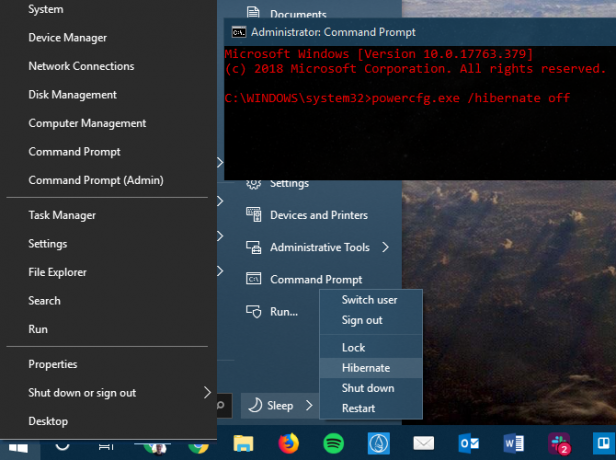
Atrašanās vieta: C: \ hiberfil.sys
Hibernācijas režīms datorā ir līdzīgs miega režīmam, izņemot to, ka sistēma visu atvērto darbu saglabā cietajā diskā un pēc tam izslēdzas. Varat izņemt akumulatoru no klēpjdatora un nedēļu uzturēties ziemas guļas stāvoklī, pēc tam sākt dublēt un atrasties tur, kur pārtraucāt darbu.
Protams, tas aizņem vietu, tieši tam ir paredzēts hibernācijas fails.
Atkarībā no cietā diska lieluma hibernācijas fails, iespējams, ir vairāki gigabaiti vai vairāk. Ja neizmantojat hibernāciju un vēlaties to atspējot, to var viegli izdarīt, izmantojot komandu uzvedni. Pieraksti to jums nevajadzētu tikai izdzēst hiberfil.sys, jo Windows to atkal izveidos.
Ar peles labo pogu noklikšķiniet uz pogas Sākt, lai atvērtu izvēlni Enerģijas lietotājs, pēc tam atveriet a Komandu uzvedne (administrators) vai Windows PowerShell (administrators) logs. Ierakstiet šo komandu, lai atspējotu hibernāciju:
powercfg.exe / pārziemot izslēgtsTas ir viss, kas nepieciešams, lai atspējotu hibernāciju. Windows vajadzētu izdzēst hiberfil.sys pats par sevi, kad jūs to darāt; nekautrējieties to izdzēst, ja nē. Ņemiet vērā, ka hibernācijas režīma atspējošana arī neļaus jūsu datoram ātri izmantot Windows 10. Tomēr tas nav liels zaudējums, jo ir zināms, ka šī funkcija rada sāknēšanas problēmas.
2. Windows Temp mape
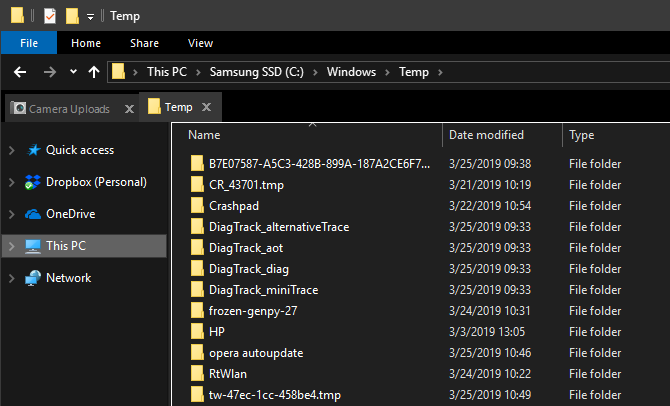
Atrašanās vieta: C: \ Windows \ Temp
Kā jūs uzminējāt no nosaukuma, Windows pagaidu faili nav svarīgi pēc to sākotnējās lietošanas. Iekšējos failos un mapēs ir informācija, kuru Windows izmantoja vienā reizē, bet tā vairs nav nepieciešama.
Papildus tīrīšanai, izmantojot diska tīrīšanu. Jūs varat apmeklēt šo mapi un izdzēst tās saturu, nospiežot Ctrl + A atlasīt visu un pēc tam trāpīt Dzēst. Windows, veicot šo darbību, var parādīt kļūdu par dažiem vienumiem - vienkārši ignorējiet tos un notīriet visu pārējo.
3. Atkritumu tvertne
Atrašanās vieta: apvalks: RecycleBinFolder
Tehniski atkritne faktiski nav mape. Un, lai gan tas dažiem varētu šķist acīmredzams, mēs to iekļaujam, ja daži lasītāji to nezina.
Ikreiz, kad izdzēšat failu sistēmā, Windows to nosūta uz atkritni. Šī ir īpaša vieta, kur tiek saglabāti izdzēstie faili, līdz tos neatgriezeniski izdzēsīsit vai atjaunosit. Ja neatceraties regulāri iztukšot atkritumu tvertni, tur joprojām varētu atrasties vairāki gigabaiti vecu datu.
Atkritnei varat piekļūt, izmantojot darbvirsmas saīsni. Ja tāda jums nav, ierakstiet apvalks: RecycleBinFolder File Explorer navigācijas joslā. Kad esat šeit, jūs redzēsit visu, ko esat nesen izdzēsis.
Varat ar peles labo pogu noklikšķināt uz atsevišķiem priekšmetiem un izvēlēties Dzēst neatgriezeniski izdzēst tos vai Atjaunot lai nosūtītu failu atpakaļ uz sākotnējo atrašanās vietu. Augšējā lentē redzēsit pogas Tukša atkritumu urna un Atjaunojiet visus vienumus.
Lai mainītu atkritnes darbību, noklikšķiniet uz Atkritumu tvertnes rekvizīti uz lentes. Šeit jūs varat mainīt atkritumu tvertnes maksimālo izmēru vai atlasīt Nepārvietojiet failus uz atkritni.
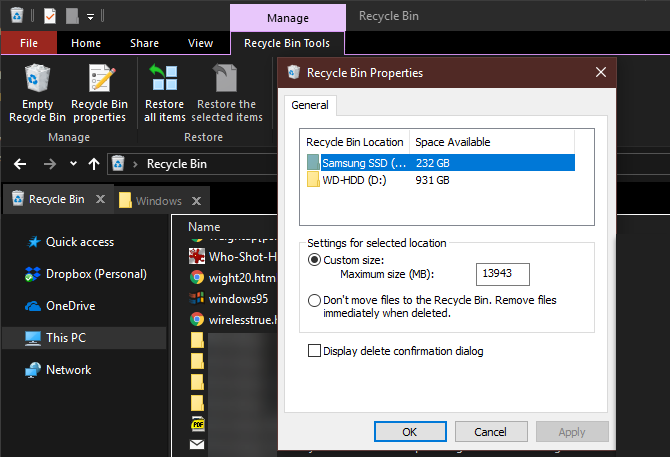
Izmantojot šo opciju, Windows izlaiž atkritumu tvertni un, izdzēšot tos, neatgriezeniski noņem vienumus. Mēs to neiesakām, jo atkritne kļūdas gadījumā dod otro iespēju.
4. Windows.old mape
Atrašanās vieta: C: \ Windows.old
Ikreiz, kad jūs jaunināt savu Windows versiju, sistēma saglabā jūsu veco failu kopija ar nosaukumu Windows.old. Šajā mapē būtībā ir viss, kas ir jūsu vecās instalācijas pamatā, un tas tiek glabāts gadījumam, ja kaut kas netika pareizi pārsūtīts.
Ja nepieciešams, jūs varētu izmantot šo mapi, lai atgrieztos iepriekšējā Windows versijā. Varat arī atvērt mapi un, ja nepieciešams, satvert dažus klaiņojošus failus.
Sistēma Windows pēc neilga laika automātiski noņem šo mapi, bet, ja jums ir vietas, jūs to varat pats noņemt. Tas netiks izdzēsts, ja mēģināsit iziet File Explorer, tāpēc ierakstiet Diska tīrīšana izvēlnē Sākt un palaidiet rīku, kā aprakstīts iepriekš.
Klikšķis Sakopiet sistēmas failus loga apakšā un ļaujiet utilītprogrammai veikt vēl vienu skenēšanu. Kad tas ir izdarīts, meklējiet Iepriekšējā (-s) Windows instalācija (-as) un izdzēsiet to, izmantojot šo rīku.
Acīmredzot, noņemot šos failus, problēmas gadījumā ir grūtāk atgūt datus. Pēc Windows jaunināšanas (pat tikai uz jaunāko Windows 10 versiju) iesakām turēties pie šīs mapes, līdz esat pārliecināts, ka viss darbojas pareizi.
5. Lejupielādētie programmu faili
Atrašanās vieta: C: \ Windows \ lejupielādēto programmu faili
Šīs mapes nosaukums ir nedaudz mulsinošs. Tajā faktiski ir faili, kurus izmanto Internet Explorer ActiveX vadīklas un Java sīklietotnes, tāpēc, ja vietnē izmantojat to pašu funkciju, jums tas nav divreiz jālejupielādē.
Faktiski šī mape ir bezjēdzīga. ActiveX ir ārkārtīgi novecojusi tehnoloģija, kas ir pilna ar drošības spraugām, un Java mūsdienu tīmeklī tiek reti izmantota. ActiveX darbojas tikai Internet Explorer, un jūs, iespējams, to sastapsit tikai senās korporatīvajās vietnēs.
Lielākā daļa mājas lietotāju vairs neizmanto IE, nemaz nerunājot par ActiveX. Jūsu Lejupielādētie programmu faili mape jau varētu būt tukša, taču jūtieties brīvi iztīrīt tās saturu, ja tā vēl nav.
6. LiveKernelReports
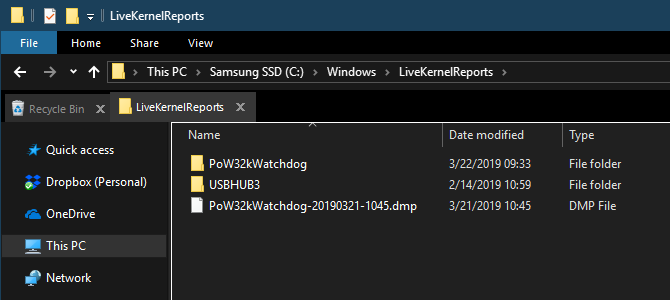
Atrašanās vieta:C: \ Windows \ LiveKernelReports
Mape LiveKernelReports ir vēl viena direktorija, kas, visticamāk, tiks parādīta, skenējot datorā lielus failus. Šajā mapē tiek izmesti faili, kas ir pašreizējie informācijas žurnāli, kurus Windows glabā. Ja jūsu datorā rodas problēma, varat analizēt šo failu saturu vietnē sāciet problēmu novēršanu Windows manekena problēmu novēršanaSistēma Windows daudz nespēj risināt problēmas, kuras tā nevar kontrolēt. Uzziniet par lielākajām problēmām, kuras cilvēki nepareizi piesprauž operētājsistēmai Windows, un par to, kā tās faktiski novērst. Lasīt vairāk .
Visus milzīgos failus, kas beidzas ar DMP faila paplašinājumu šajā mapē, var droši izdzēst. Tāpat kā iepriekšminētās vietas, mēs iesakām izmantot diska tīrīšanu, nevis pats izdzēst failu.
Kad Windows avarē vai rodas citas nopietnas datora problēmas, neizdzēsiet šos izmetuma failus uzreiz. Varat izmantot tādu programmu kā WhoCrashed lai no viņiem iegūtu vairāk informācijas.
7. Atjaunot mapi
Atrašanās vieta: C: \ Program Files \ rempl
Kamēr Atgādināt mape nav liela, jūs varētu būt pārsteigts, redzot, ka tā parādās jūsu sistēmā. Tajā ir vairāki mazi faili, un jūs, iespējams, pamanīsit dažus ar to saistītus uzdevumu pārvaldnieka procesus.
Šī mape ir savienota ar Windows 10 atjauninājumu piegādi. Tas iekļauj "uzticamības uzlabojumi ”, lai palīdzētu Windows 10 atjauninājumiem darboties nevainojami un atrisinātu saderības problēmas.
Tātad, vai jūs varat izdzēst mapi Rempl? Liekas, ka šāda rīcība nelabvēlīgi ietekmē. Tomēr, tā kā tas aizņem tikai dažus megabaitus un Windows jauninājumus var padarīt mazāk nomāktu, vislabāk to saglabāt.
Kuras Windows mapes jūs dzēšat?
Nepieciešams mazliet paskatīties, bet operētājsistēmā Windows ir daudz failu un mapju, kuras, piemēram, nav vajadzīgas mapes Camera Roll un Saved Pictures. Atcerieties, ka jūsu dators veic diezgan labu darbu, lai uzturētu sevi tīru, tāpēc jums nav lieki jānoņem šo mapju saturs, ja vien diskā nav pietiekami daudz vietas.
Darbinot diska tīrīšanas rīku vienu vai divas reizes mēnesī, vajadzētu darīt pietiekami, lai pārpūlis netiktu prom. Jums ir jāuztraucas par lielākiem jautājumiem nekā datora pagaidu failu mikromēģināšana. Runājot par kuru, pārbaudiet lieliski rīki, lai automatizētu atkārtotus Windows uzdevumus 7 bezmaksas Windows rīki atkārtotu uzdevumu automatizēšanaiVai jūs neprātīgi atkārtojat manuālus uzdevumus? Beidziet! Šeit ir septiņi Windows utilītas, kas palīdzēs automatizēt atkārtotus uzdevumus un atgūt dārgo laiku. Lasīt vairāk un Windows lietotnes, kas automātiski organizē failus jums 6 Windows lietotnes, kas automātiski organizē failus jumsFailu organizēšana operētājsistēmā Windows ir nogurdinošs darbs. Apskatiet šīs automātiskās failu organizēšanas lietotnes, kas to dara jūsu vietā. Lasīt vairāk .
Bens ir redaktora vietnieks un sponsorētā pasta menedžera vietne MakeUseOf. Viņam ir B.S. datorinformācijas sistēmās no Grove City koledžas, kur viņš absolvēja Cum Laude un ar izcilību viņa galvenajā kategorijā. Viņš bauda palīdzēt citiem un aizraujas ar videospēlēm kā mediju.

